Жаропонижающие средства для детей назначаются педиатром. Но бывают ситуации неотложной помощи при лихорадке, когда ребенку нужно дать лекарство немедленно. Тогда родители берут на себя ответственность и применяют жаропонижающие препараты. Что разрешено давать детям грудного возраста? Чем можно сбить температуру у детей постарше? Какие лекарства самые безопасные?
Перед вами подробная пошаговая инструкция о том как прошить планшет Explay i1. Нашей редакцией был выбран наиболее подходящий способ для прошивки данной модели Explay. Если данная инструкция результата не даст попробуйте прошить другим методом: TWRP Recovery , ROM Manager , Fastboot или классический OTA .
Предупреждение! После прошивки устройства все ваши данные с внутренней памяти — сотрутся, поэтому чтобы сохранить свои контакты, настройки и приложения, сначала сохраните с планшета все данные.
Установка системы способом CWM Recovery 1. Зарядите прошиваемый планшет минимум на 80% . 2. Сохраняем с флешки, симкарты и памяти планшета все данные которые нельзя терять. Симку (если есть) можно вытащить. 3. Помещаем необходимую прошивку в память планшета. Файл прошивки должен иметь формат архива zip . Подобрать и скачать прошивку можно . 4. На всех планшетах Explay стоит Рекавери от производителя, поэтому меняем его на ClockWorkMod Рекавери . Делаем это по такой инструкции: Установите на планшет приложение из Google Play. Зупустите его и предоставьте Root права. Если рутправ на планшете нет, получаем их по . В списке опций выберите пункт «CWM Recovery».
В списке опций выберите пункт «CWM Recovery».
 Затем приложение покажет список доступных Рекавери. В примере Rashr показала 2 варианта: ClockworkMod с поддержкой нажатий на экран и классический вариант (управление осуществляется кнопками громкости и питания).
Затем приложение покажет список доступных Рекавери. В примере Rashr показала 2 варианта: ClockworkMod с поддержкой нажатий на экран и классический вариант (управление осуществляется кнопками громкости и питания).
 Появится запрос на загрузку. Нажмите «Yes».
Появится запрос на загрузку. Нажмите «Yes».
 Затем начнется загрузка образа CWM Recovery для планшета.
Затем начнется загрузка образа CWM Recovery для планшета.
 Появится уведомление, что прошивка прошла успешно и теперь у вас установлено модифицированное рекавери. Сразу заходим в него, для этого нажмите «Yes».
Появится уведомление, что прошивка прошла успешно и теперь у вас установлено модифицированное рекавери. Сразу заходим в него, для этого нажмите «Yes».
 Готово.
Если у вас уже было установлено ClockworkMod Рекавери, тогда просто входим в него посредством зажатия на 3-5 секунд любой из комбинаций:
— Громкость вверх + кнопка включения
— Громкость вниз + кнопка включения
— Громкость вверх/вниз + кнопка включения + «Домой»
— Громкость вверх + громкость вниз + кнопка включения
5.
Движение в меню Рекавери осуществляется при помощи кнопок громкости, а подтверждение выбора кнопкой включения.
Перед установкой прошивки необходимо сначала сделать сброс настроек.
Поэтому в меню выберите пункт wipe data/factory reset
.
Готово.
Если у вас уже было установлено ClockworkMod Рекавери, тогда просто входим в него посредством зажатия на 3-5 секунд любой из комбинаций:
— Громкость вверх + кнопка включения
— Громкость вниз + кнопка включения
— Громкость вверх/вниз + кнопка включения + «Домой»
— Громкость вверх + громкость вниз + кнопка включения
5.
Движение в меню Рекавери осуществляется при помощи кнопок громкости, а подтверждение выбора кнопкой включения.
Перед установкой прошивки необходимо сначала сделать сброс настроек.
Поэтому в меню выберите пункт wipe data/factory reset
.
 6.
Далее просто подтвердите, что вы согласны сделать сброс: Yes – Wipe all user data
.
6.
Далее просто подтвердите, что вы согласны сделать сброс: Yes – Wipe all user data
.
 7.
Теперь в главном меню Рекаверии выберите install zip
.
7.
Теперь в главном меню Рекаверии выберите install zip
.
 8.
После этого выберите Choose zip from /sdcard
.
8.
После этого выберите Choose zip from /sdcard
.
 9.
Перейдите к папке в которую вы сохранили zip файл прошивки и выберите его.
9.
Перейдите к папке в которую вы сохранили zip файл прошивки и выберите его.
 10.
Появится запрос на подтверждение действия. Выберите Yes – Install…
.
10.
Появится запрос на подтверждение действия. Выберите Yes – Install…
.
 11.
Начнется процесс установки прошивки и в конце появится надпись Install from sdcard complete
.
Прошивка закончена.
Возвращаемся в главное меню CWM Recovery и перезагружаем планшет.
Для этого выбираем reboot system now
.
11.
Начнется процесс установки прошивки и в конце появится надпись Install from sdcard complete
.
Прошивка закончена.
Возвращаемся в главное меню CWM Recovery и перезагружаем планшет.
Для этого выбираем reboot system now
.
 12.
Готово. Начнется загрузка планшета с уже установленной прошивки.
Другие материалы
12.
Готово. Начнется загрузка планшета с уже установленной прошивки.
Другие материалы
Смартфон Explay Fresh является одной из самых удачных и распространенных моделей популярного российского бренда, предлагающего различные мобильные девайсы. В статье рассмотрим системное программное обеспечение аппарата, а точнее — вопросы обновления, переустановки, восстановления и замены на более актуальные версии операционной системы, то есть процесс прошивки Explay Fresh.
Обладая в целом стандартными и минимально приемлемыми по меркам сегодняшнего дня техническими характеристиками, телефон уже несколько лет вполне достойно выполняет свои функции и удовлетворяет требования пользователей, использующих устройство для звонков, общения в соцсетях и мессенджерах, решения других несложных задач. Основой аппаратной части девайса является платформа Mediatek, что предполагает использование широко известных методов установки системного ПО и достаточно простых инструментов.
Прошивка девайса и сопутствующие процессу операции осуществляются владельцем смартфона на свой страх и риск. Выполняя нижеизложенные рекомендации, пользователь осознает их потенциальную опасность для устройства и принимает всю ответственность за последствия на себя!
Прежде чем переходить к использованию инструментов, задачей которых является перезапись системных разделов Explay Fresh, пользователю необходимо провести подготовку смартфона и компьютера, который будет использоваться для прошивки. В действительности, правильная подготовка – это 2/3 всего процесса и только при ее скрупулезном проведении можно рассчитывать на безошибочное протекание процесса и положительный результат, то есть безупречно работающий девайс.

Драйвера
Несмотря на то, что Эксплей Фрэш без проблем и дополнительных действий пользователя определяется в качестве съемного накопителя,

установка специального компонента системы, необходимого для сопряжения девайса в режиме прошивки и ПК все же потребуется.

Инсталляция прошивочного драйвера обычно не вызывает сложностей, достаточно воспользоваться инструкцией и пакетом для автоустановки компонентов для прошивки MTK-аппаратов «Preloader USB VCOM Driver» . И первое, и второе можно найти в материале на нашем сайте, доступном по ссылке:

В случае возникновения проблем, воспользуйтесь пакетом, загруженным по ссылке ниже. Это комплект необходимых для манипуляций с Explay Fresh драйверов для x86- x64- ОС Windows, содержащих инсталлятор, а также компоненты, устанавливаемые вручную.

Как было сказано выше, установить драйвера для смартфона несложно, а вот чтобы проверить корректность установки придется провести некоторые дополнительные действия.


Права Суперпользователя
В действительности, чтобы прошить Explay Fresh рут-права не нужны. Но если проводить процедуру правильно, потребуется предварительный бэкап системных разделов, что возможно только при наличии привилегий. Кроме прочего, права Суперпользователя дают возможность исправить многие проблемы с программной частью Эксплей Фрэш, к примеру, очистить ее от «мусорных» предустановленных приложений без переустановки Android.



Бэкап
Перед прошивкой любого Андроид-девайса необходимо создание резервной копии содержащейся в нем информации. После получения прав Суперпользователя на Explay Fresh, можно считать, что никаких препятствий для создания бэкапа нет. Воспользуйтесь рекомендациями из материала по ссылке ниже и обретите уверенность в сохранности собственных данных.

Рассмотрим подробнее процедуру снятия дампа одного из самых важных разделов любого МТК-аппарата – «NVRAM» . Эта область памяти содержит сведения об IMEI, а ее случайное повреждение при проведении манипуляций с системными разделами смартфона может привести к неработоспособности сетей.
При отсутствии бэкапа «NVRAM» восстановление работоспособности является достаточно сложной процедурой, поэтому выполнить шаги инструкции ниже крайне рекомендуется!
Популярность аппаратной платформы МТК привела к появлению множества инструментов для резервного копирования раздела «NVRAM» . В случае с Explay Fresh наиболее быстрым способом сделать бэкап области с IMEI является использование специального скрипта, загрузка архива с которым доступна по ссылке:

Программа-прошивальщик
Практически все способы прошивки Эксплей Фреш в той или иной степени подразумевают использование универсального инструмента для операций с разделами памяти аппаратов, построенных на платформе Mediatek – SmartPhone Flash Tool . В описании действий по инсталляции Андроид настоящей статьи предполагается, что приложение присутствует в системе.


Прошивка
Технические характеристики Эксплей Фреш позволяют запускать и использовать на нем возможности практически всех версий Андроид, включая новейшие. Нижеописанные способы являются своеобразными шагами к получению самого современного системного ПО на девайсе. Выполнение описанных ниже шагов один за другим позволит получить пользователю знания и инструменты, которые впоследствии дадут возможность установить любой тип и версию прошивки, а также восстановить работоспособность смартфона в случае краха системы.

Способ 1: Официальная версия Android 4.2
Описанный выше SP Flash Tool рекомендуется к использованию в качестве инструмента для установки системы Explay Fresh в том числе и самим производителем смартфона. Нижеизложенные шаги предполагают установку абсолютно любой версии официальной ОС в аппарат, а также могут служить инструкцией для восстановления неработоспособных в программном плане смартфонов. В качестве примера установим в смартфон официальную версию 1.01 прошивки, на базе Android 4.2.

- В первую очередь скачайте пакет с ПО:
- Распакуйте полученный архив в отдельный каталог, путь к которому не содержит кириллических символов. В результате получится папка, содержащая два каталога – «SW»
и «AP_BP»
.

Образы для переноса в память Explay Fresh, а также другие необходимые файлы содержатся в папке «SW» .
- Запустите SP Flash Tool и нажмите комбинацию клавиш «Ctrl» + «Shift» + «O» . Это откроет окно опций приложения.
- Перейдите в раздел «Download» и установите отметки в чекбоксах «USB Checksum» , «Storage Checksum» .
- Закройте окно настроек и добавьте в программу скаттер-файл MT6582_Android_scatter.txt из папки «SW» . Кнопка «сhoose» — выбор файла в окне Проводника – кнопка «Открыть» .
- Прошивку следует проводить в режиме «Firmware Upgrade» , выберите соответствующий пункт в выпадающем списке опций. Затем нажмите кнопку «Download» .
- Извлеките из Explay Fresh аккумулятор и подключите аппарат без батареи к ЮСБ-порту ПК.
- Перенос файлов с ПО в системные разделы начнется автоматически.
- Дождитесь появления окошка «Download OK» , подтверждающего успех операции.
- Установка официального Андроид 4.2.2 завершена, отключите от аппарата кабель ЮСБ, установите батарею и включите девайс.
- После довольно длительной первой загрузки проведите первоначальную настройку системы.
- Девайс готов к эксплуатации!











Способ 2: Официальная версия Android 4.4, восстановление
Последняя официальная версия системы, представленная Explay для модели Fresh – это V1.13 на базе Android KitKat. Надеяться на выход обновлений ввиду длительного срока с момента выхода аппарата не приходится, поэтому если целью процедуры переустановки является получение официальной ОС, рекомендуется использовать именно данную версию.

Обновление
Если смартфон работает нормально, то процедура инсталляция V1.13 через FlashTool полностью повторяет установку V1.01 на базе Андроид 4.2. Выполните те же шаги, что в инструкции выше, но используйте файлы новой версии.
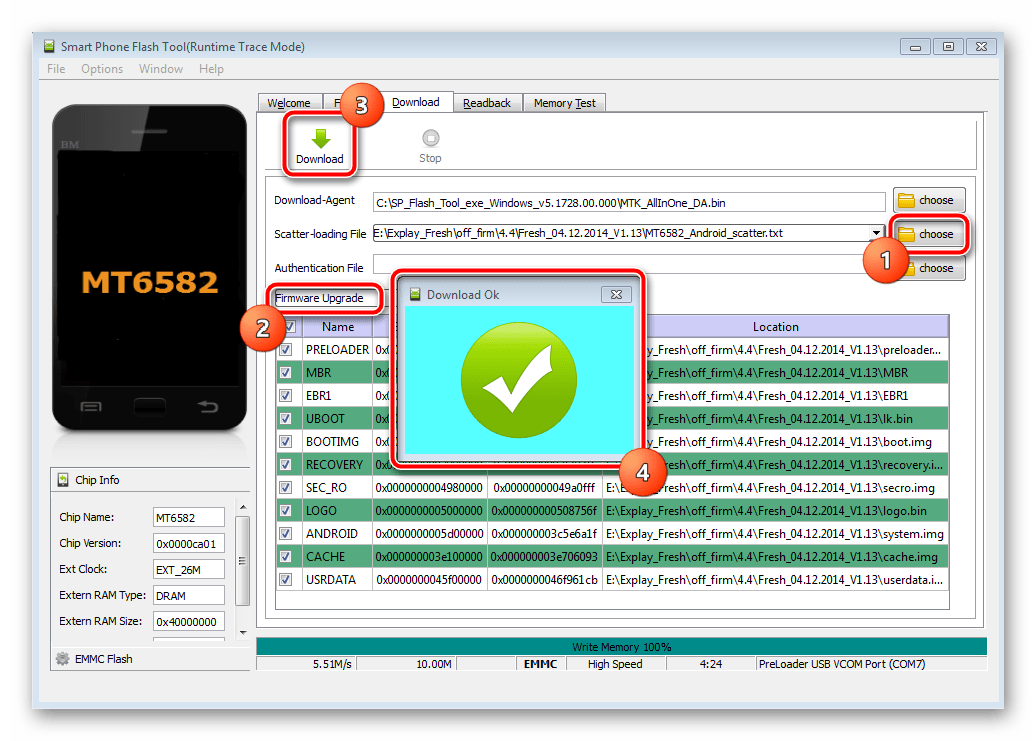



Чтобы подробнее узнать о том, как использовать модифицированном рекавери TWRP, перейдите по ссылке ниже и ознакомьтесь с материалом:
Android 5.1
При выборе программной оболочки Explay Fresh, основанной на пятой версии Андроид, в первую очередь следует обратить внимание на решения от известных команд, разрабатывающих кастомные прошивки. По популярности среди пользователей одно из первых мест занимает CyanogenMod, а для рассматриваемого аппарата существует стабильная версия системы 12.1.

Данное решение работает практически без нареканий. Скачайте пакет для установки через TWRP:
- Полученный zip-пакет, не распаковывая, поместите в корень MicroSD, установленной в Эксплей Фреш.
- Загрузитесь в TWRP.
- Перед переустановкой системы крайне желательно сделать резервную копию уже инсталлированной ОС.
Особое внимание обратите на наличие перед инсталляцией кастома бэкапа раздела «NVRAM» ! Если описанный в начале статьи способ получения дампа раздела не применялся, сделать резервную копию этой области через TWRP нужно обязательно!

- Произведите форматирование системных разделов. Выберите пункт «Wipe»
на главном экране среды, затем нажмите кнопку «Advanced Wipe»
.

Поставьте отметки во всех чекбоксах за исключением «External SDCard» , а затем сдвиньте переключатель «Swipe to Wipe» вправо и дождитесь завершения очистки. По окончании процедуры перейдите на главный экран TWRP, нажав кнопку «Home» .
- Установите CyanogenMod с помощью пункта «Install»
. После перехода в данный пункт откроется экран выбора файла для установки, на котором нажмите кнопку выбора носителя «SELECT STORAGE»
после чего укажите системе «External SDcard»
в окошке с переключателем типов памяти, а затем подтвердите выбор кнопкой «OK»
.

Укажите файл cm-12.1-20151101-final-fresh.zip и подтвердите готовность к началу установки кастомной ОС, сдвинув переключатель «Swipe to install» вправо. Процедура инсталляции не занимает много времени, а по ее завершении станет доступна кнопка «REBOOT SYSTEM» , нажмите ее.
- Осталось дождаться загрузки кастомного Андроид и инициализации установленных компонентов.
- После определения основных параметров CyanogenMod

система готова к эксплуатации.







Android 6
Если повышение версии Андроид до 6.0 на Explay Fresh является целью прошивки девайса, обратите внимание на ОС Resurrection Remix . Данное решение вобрало в себя все лучшее из широко известных продуктов CyanogenMod, Slim, Omni и основано на исходниках Remix-Rom. Такой подход позволил разработчикам создать продукт, который характеризуется стабильностью и хорошей производительностью. Примечательны новые настройки кастомизации для Explay Fresh, отсутствующие в других кастомах.

Загрузить пакет для инсталляции в рассматриваемый аппарат можно по ссылке:
Установка Resurrection Remix подразумевает выполнение тех же шагов, что и инсталляция CyanogenMod, описанная выше.


Android 7.1
После проведения вышеописанных процедур, подразумевающих установку кастомных прошивок, основанных на Android Lollipop и Marshmallow, можно говорить о приобретении пользователем опыта, позволяющего устанавливать фактически любые модифицированные оболочки в Эксплей Фреш. На момент написания настоящего материала для модели выпущены решения, основанные на новом Андроид 7-й версии.

Нельзя сказать, что эти кастомы работают безупречно, но можно предположить, что развитие модификаций будет продолжаться, а значит рано или поздно их стабильность и производительность выйдет на высокий уровень.
Приемлемым и практически бессбойным решением, в основу которого положен Android Nougat, на момент написания статьи является прошивка LineageOS 14.1 от преемников команды CyanogenMod.

Если есть желание воспользоваться преимуществами нового Андроид, загрузите пакет с ОС для установки через TWRP:
Инсталляция LineageOS 14.1 на Эксплей Фреш не должна вызывать затруднений. Действия, предполагающие в результате установку модифицированной ОС, стандартны.


Дополнительно. Сервисы Google
Ни одна из вышеописанных неофициальных систем для Эксплей Фреш не несет в себе приложений и сервисов Google. Чтобы получить Play Market и прочие привычные всем возможности, воспользуйтесь пакетом, предлагаемом проектом OpenGapps.

Инструкция по получению компонентов системы и их установке доступна в статье по ссылке:
Подводя итоги, можно констатировать, что программная часть Explay Fresh восстанавливается, актуализируется и заменяется достаточно просто. Для модели присутствует множество прошивок, базирующихся на разных версиях Андроид, а их установка позволяет превратить в целом неплохой девайс в современное и функциональное решение, во всяком случае, в программном плане. Удачной прошивки!
Explay. В первую очередь скачайте и установите на ваш персональный компьютер программу Firmware Update Tool. Непосредственно с ее помощью вы и будете осуществлять прошивку. Затем вам понадобится обновленное программное обеспечение. Его лучше всего скачивать с официального сайта производителя, хотя, не редко бывают случаи, когда на тематических форумах пользователи данной модели плеера, по совместительству программисты, выкладывают собственноручно сделанную обновленную прошивку. Можно воспользоваться и ей, но нет гарантии, что та сделана корректно.
Выключите ваш мр3 плеер. Затем, удерживая кнопку М, подключите его к компьютеру. Кнопку удерживайте до тех пор, пока на экране вашего монитора не появится окно, сообщающее о установке нового оборудования. Появится два пункта на выбор. Кликните по «Нет, не в этот раз».
Укажите параметр, установка из указанного места. Затем нажмите на кнопку «Выполнить поиск наиболее подходящего драйвера», а также «Включить место поиска». В нем укажите следующий путь: C://Program Files/Fuzhou Rockship/Firmware update/Rock USB Driver.
Запустите файл Consummer из папки, куда вы установили программу Firmware update. Нажмите кнопку «Открыть» и укажите путь к файлу обновления прошивки. Дождитесь, пока закончится мр3 плеера explay. Затем отсоедините и включите плеер. После того, как плеер полностью запустится, подключите его к компьютеру и отформатируйте с помощью операционной системы.
Для этого дважды кликните по иконке «Мой компьютер» на рабочем столе, затем кликните правой кнопкой по иконке съемного диска плеера. В контекстном меню выберите пункт «Форматировать». Если вы все сделали правильно, то прошивка пойдет только на пользу, в противном случае гарантировать корректную работу плеера нельзя.
Источники:
- как перепрошить explay
Прошить китайский плеер на сегодняшний день может любой сервисный центр, однако, имея желание, можно сделать это самостоятельно. Как правило, для каждой модели плееров подходит своя, конкретная, версия прошивки.
Вам понадобится
- - компьютер, подключенный к сети «Интернет»;
- - плеер.
Инструкция
Прежде чем прошивать плеер, попробуйте его отформатировать. Некоторым моделям достаточно такого метода «лечения». Если форматирование не помогает, то войдите в интернет и скачайте версию прошивки, соответствующую модели вашего плеера. Версия прошивки напрямую зависит от серийного номера аппарата, поэтому прежде чем искать информацию, определите серийный номер вашего устройства. Существует немало сайтов, которые предоставляют ссылки на прошивки различных моделей, поэтому вы без труда найдете то, что вам нужно.
Скачав подходящую версию прошивки, распакуйте ее. Пока все действия производите только на компьютере, без подключения к нему плеера. После распаковки запустите прошивальщик под названием fusblink20.exe. Далее нажмите «add files...» и добавьте два файла prefer.dat и program.bin из папки «2066_802_1.16_0905».
Только теперь подключите плеер к компьютеру через USB-порт и ждите, когда процесс прошивки начнет выполняться автоматически. Как только прошивка завершится, вы увидите надпись «Successful», а также картинки с желтой лампочкой. После этого выйдите из программы и перезагрузите плеер. На этом его прошивка считается завершенной.
Прошивка gps навигатора explay осуществляется также легко, как и прошивка любого другого навигатора. Для обновления прошивки не требуется абсолютно никаких знаний и профессиональных владений ПК, прошивка происходит точно также, как и у . Все, что вам может понадобиться – подробная инструкция и точное следование ей. Ее мы и предоставим.
Подготовка к прошивке навигатора explay
Возьмите навигатор и подключите его к персональному компьютеру через специальный кабель, поставляемый в комплекте. У вас на компьютере появится новое внешнее устройство.

Откройте его и увидите папку «Navitel», сейчас она нам и нужна. Просто щелкните по ней и перетащите на рабочий стол или в любое другое место на ПК, дождитесь, пока все файлы скопируются. Таким способом начинается прошивка
Перейдите на сайт «navitel.ru» и зарегистрируйтесь. После регистрации войдите в личный кабинет и скачайте программу для обновления прошивки в разделе «скачать». И просто следуйте инструкциям программы.
Но этот вариант сейчас малоэффективный, программа автоматического обновления работает в тестовом режиме и могут быть проблемы. Мы поступим старым, но надежным способом.
Перейдите на сайте в раздел «Мои устройства» и добавьте свой навигатор. Лицензионный ключ вы можете найти, временно отключив навигатор от ПК и зайти в навигатор (раздел о программе, about, или что-то в этом роде). Введите ключ в поле и подтвердите регистрацию устройства. Теперь вам доступны несколько версий прошивок для ручного обновления. Пролистайте список и найдите свое устройство в списке. Скачайте прошивку.
Замена прошивки в навигаторе explay
Разархивируйте скачанную прошивку любым архиватором. После разархивации у вас должна быть папка «Navitel». Скопируйте ее в корневую папку навигатора. Вам предложит заменить все старые файлы, постоянно соглашаетесь для перезаписи. Дождитесь завершения копирования.

Теперь смело отключайте навигатор от компьютера и проверьте установку новой прошивки. Если все сделано правильно, при загрузке Навитела у вас появится новая версия прошивки.

Обратите внимание! Если при работе навигатора у вас будут возникать ошибки, значит либо у вас мало свободной памяти, либо прошит неправильно. В первом случае достаточно скопировать на устройство папку, которую вы ранее сохранили на ПК. По этому же принципу прошивается навигатор Pioneer .
Постоянно ездишь и нигде нет хорошего инета? Надоело ловить ловить палочки? Решение есть —
Как прошить Explay Rio на новую версию android OS? Пошаговая, подробная инструкция по прошивке телефона Explay Rio на новую версию ОС андроид или прошивка кастома, а также получение Root прав суперпользователя.
1. Подготовка смартфона Explay Rio к прошивке
1.1 Самое первое что нужно делать, это скачать на ваш ПК драйвера для телефона (для Win 7 или для Win 8) и затем установить их.
1.2 После успешной установки драйверов скачиваем Flash Tool 3.20 программу программатор для прошивки телефона Explay Rio
1.3 Затем скачиваем на ваш ПК саму прошивку для телефона Explay Rio, официальную 4.4 или кастомную (рекавери для Explay Rio)
1.4 Подключаем телефон к ПК при помощи комплектного USB кабеля. На компьютере должен автоматически запустится процесс установки и отладки дополнительных драйверов для связи вашего смартфона с ПК. По завершению всех процессов отсоединяем смартфон от ПК.
2. Прошивка Explay Rio
2.1 Запускаем от имени администратора, программу прошивальщик, SP Flash Tool 3.20. должно появится вот такое окно
 SP Flash Tool FirmWare-> Upgrade
SP Flash Tool FirmWare-> Upgrade
2.2 В левом верхнем угле, находим надпись “Options” нажимаем на ее и в выпадающем меню выбираем “USB mode” то есть работать через порт USB
2.3 Далее в программе SP Flash Tool жмем на кнопку “scatter-loading”, и выбираем в папке с прошивкой файл “MT6272_Android_scatter_emmc”
2.4 Убеждаемся, что у нас нету галочки на “DA DL All With Check….” и нажимаем “Firmware-upgrade”
2.5 Выключаем телефон (для перестраховки передергиваем аккумулятор), подключаем выключенный
смартфон Explay Rio к компьютеру при помощи USB шнурка и ничего не трогаем, прошивка начнется автоматически. В нижней части программы вы можете наблюдать за ходом прошивки вашего зверька в виде полоски
 SP Flash Tool – Flash
SP Flash Tool – Flash
2.6 Ждем появления квадрата с зеленым кругом (это значит, что прошивка прошла успешно), закрываем его, отсоединяем смартфон от компьютера.

2.7 Все, ваш смартфон Explay Rio перепрошит на новенькую прошивку.
3. Получение Root прав суперпользователя на Explay Rio
Как получить Root на Explay Rio? Очень просто, при помощи программы Framaroot.
Приложение для Android под названием Framaroot, позволяющее получить root-права на некоторые
Android-смартфоны/планшеты буквально в один клик мыши. Приложение позволяет установить Superuser и SuperSu на смартфоны/планшеты без использования персонального компьютера. Поддерживаются не все устройства.
Все, что требуется для получения root-прав, при помощи Framaroot – это скопировать файл APK в память девайса и запустить приложение.
3.1. Скачай программу Framaroot (можно сразу в телефон или скопируй в корень карты памяти. Не забудь в настройках аппарата разрешить установку приложений из неизвестных источников).
3.2 На телефоне Explay Rio, через любой файловый менеджер, установить программу через файл Framaroot.apk и нажми “Разрешить”, если антивирус выдаст предупреждение о риске безопасности. Выбери “Установить SuperSU” для получения root-прав, “Удалить Root” для удаления root-прав или “Выполнить скрипт” (только для опытных пользователей!
). Если при запуске приложения во всплывающем окне появилась надпись “Устройство не уязвимо”, удали приложение и ищи другой способ.
3.3 Нажми Gimli, Sam, Frodo, Legolas, Aragorn, Gandalf, Boromir, Barahir или Faramir
, т.е. любой доступный для твоего аппарата эксплоит. Если не получилось с одним эксплоитом, пробуй другой.
3.4 Появилось окошко с веселым смайликом:-), значит root-права получены успешно.


